
Mündəricat:
- Müəllif John Day [email protected].
- Public 2024-01-30 07:44.
- Son dəyişdirildi 2025-01-23 12:54.
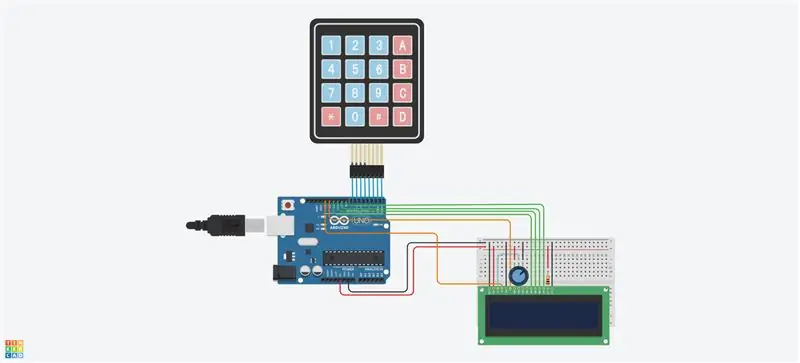
Hey, bu yaxınlarda fərqli bir kod növünü bir dövrə necə tətbiq edəcəyimi araşdırıram. Bir kalkulyatorun "case" və maraqlı tapdığım digər kod formalarını tətbiq etmək üçün əla bir yol olacağını gördüm. Keçmişdə kalkulyatorları düz koddan düzəltmişdim, amma bunun üçün bir dövrə düzəltmək mənə maraq verdi. Xüsusilə bütün gün kompüterimdə olduğum karantin dövründə. Layihə LCD ekranda riyazi əməliyyatları həyata keçirməkdir.
Addım 1: Materiallar
Dövrə üçün:
- LCD 16x2
- Arduino Uno R3
- Klaviatura 4x4
- Kiçik Breadboard
- Potansiyometr (250 kΩ)
- Rezistor (1kΩ)
- x26 Jumper telləri
Addım 2: 4x4 Klaviaturaya qoşulun
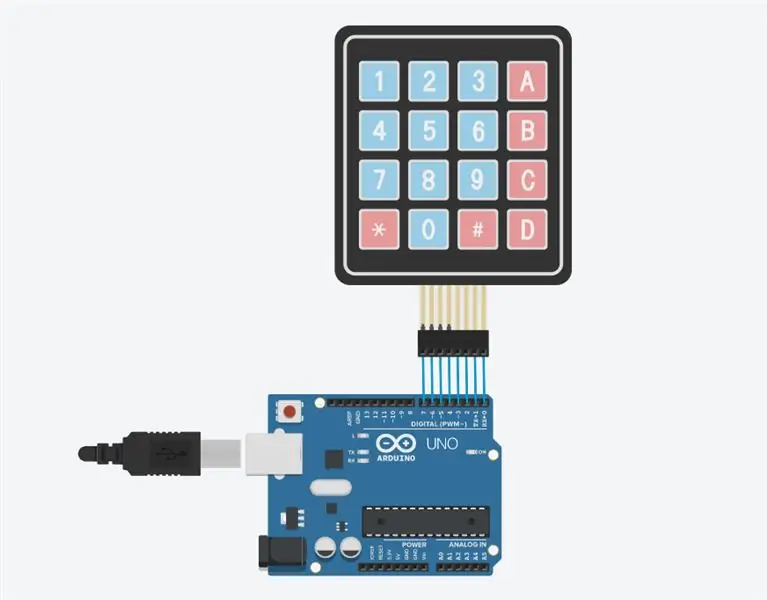
4x4 klaviatura üzərindəki 4 sıra pinləri Arduino pinlərinə 4-7 və 4 sütunlu pinləri Arduino pinlərinə 0-3 bağlayın.
Addım 3: Breadboard -a Güc verin və LCD -yə qoşulun
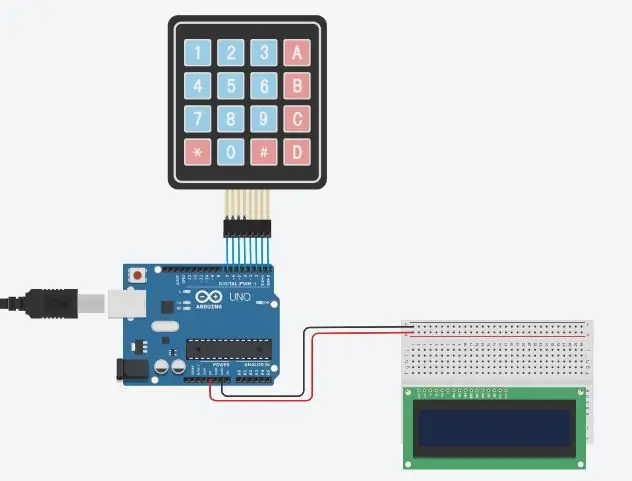
Çörək taxtası üçün 5 güc gərginliyindən istifadə etdim. Gücü və zəmini çörək taxtasına bağladım. LCD çörək taxtasına yerləşdirilir və bütün pinləri çörək taxtasına bağlanacaq şəkildə yerləşdirilir.
Addım 4: Güc və Zəmini LCD -yə qoşun
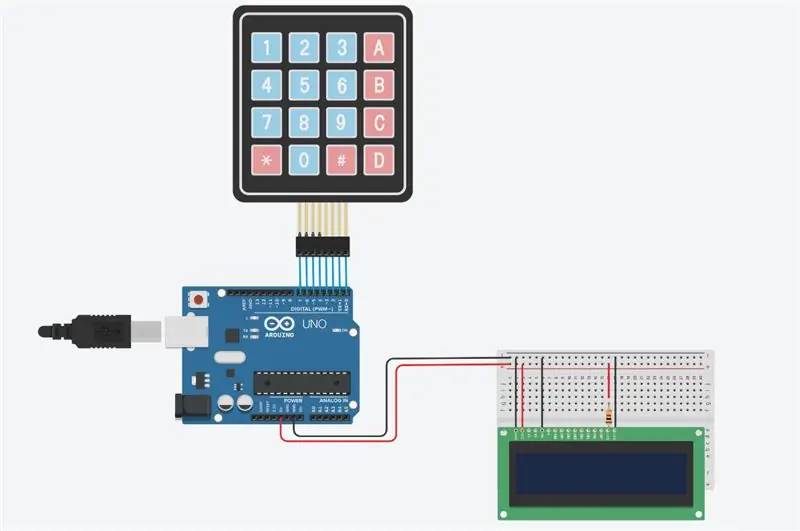
LCD -yə qoşulmaq üçün 3 sancaq lazımdır. Biri yerə özündən asılı olaraq LCD -yə, digəri isə LCD -nin LED -ə, sonuncusu isə RW -yə qoşulacaq. LCD və LED -in VCC -nin bağlanması üçün güc tələb olunur. Ancaq LED -in gücünə 1 kΩ rezistor istifadə etdiyim halda bağlı bir rezistor lazım olacaq.
Addım 5: Potansiyometrin bağlanması
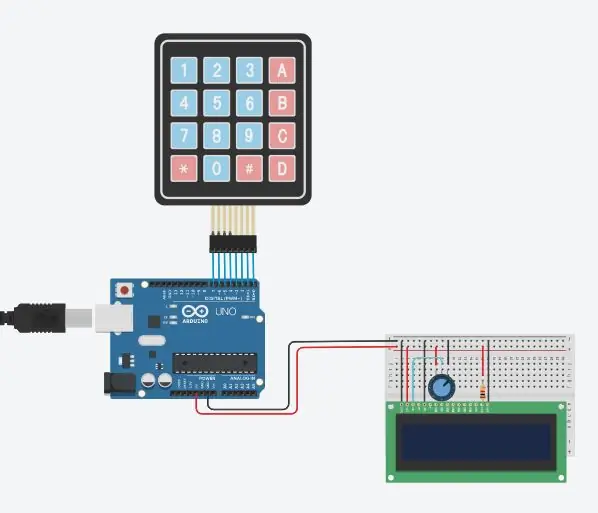
Potansiyometrini çörək taxtasına 3 pulsuz sütunla qoşun. 3 sancağa sahib olacaq, terminal 1 pinini ehtiva edən sütuna ona torpaq verilməlidir. Terminal 2 pinini ehtiva edən sütunun ona verilən gücə ehtiyacı olacaq. Sonra silecek sütununda LCD -nin VO -na qoşulan bir keçid teli olacaq.
Addım 6: Arduinonun LCD -yə qoşulması
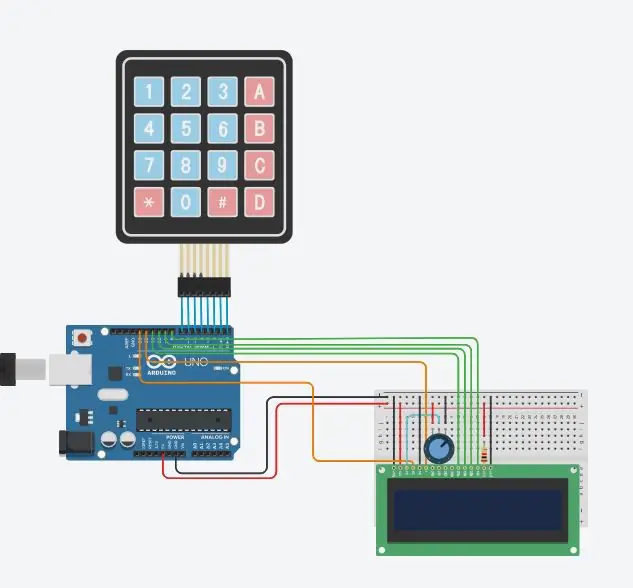
Arduino-da 8-13 pinləri LCD-yə qoşulacaq. Arduino-dakı 8-11 pinləri müvafiq olaraq D8 (7-4) -ə qoşulacaq. Arduino -nun 12 -ci pinini LCD -nin aktivləşdirilməsi ilə, Arduino -nun 13 -cü pininin isə LCD -nin reyestrinə qoşulmasını təmin edəcək.
Addım 7: Kod tətbiq edin
Klaviatura və LCD ilə riyazi əməliyyatları istifadə etmək üçün kod lazım olacaq. Aşağıda istifadə etdiyim kod olacaq, amma daha təmiz və daha yaxşı hala gətirmək üçün bir çox dəyişikliklər edə bilərəm. Odur ki, onunla bir az oynamaqdan çekinmeyin.
#daxil edin #daxil edin
LiquidCrystal lcd (13, 12, 11, 10, 9, 8);
uzun ilk = 0;
uzun saniyə = 0;
ikiqat ümumi = 0;
int pozit = 0;
char customKey;
const bayt ROWS = 4;
const baytı COLS = 4;
char düymələri [ROWS] [COLS] = {
{'1', '2', '3', '/'}, {'4', '5', '6', '*'}, {'7', '8', '9', '-'}, {'C', '0', '=', '+'}};
bayt rowPins [ROWS] = {7, 6, 5, 4};
bayt colPins [COLS] = {3, 2, 1, 0};
Klaviatura xüsusiKeypad = Klaviatura (makeKeymap (düymələr), rowPins, colPins, ROWS, COLS);
boş quraşdırma () {
lcd.begin (16, 2);
lcd.setCursor (5, 0);
lcd.clear (); }
boşluq döngəsi () {
customKey = customKeypad.getKey ();
keçid (xüsusi açar) {
hal '0'… '9':
lcd.setCursor (0, 0);
ilk = ilk * 10 + (customKey - '0');
lcd.print (ilk);
pozitiv ++;
fasilə;
hal '+':
birinci = (cəmi! = 0? cəmi: birinci);
lcd.setCursor (mövqe, 0);
lcd.print ("+");
pozitiv ++;
ikinci = SecondNumber ();
cəmi = birinci + ikinci;
lcd.setCursor (1, 1);
lcd çap (cəmi);
ilk = 0, saniyə = 0;
pozit = 0;
fasilə;
hal '-':
ilk = (cəmi! = 0? cəmi: birinci);
lcd.setCursor (mövqe, 0);
lcd.print ("-");
pozitiv ++;
ikinci = SecondNumber ();
cəmi = birinci - ikinci;
lcd.setCursor (1, 1);
lcd çap (cəmi);
ilk = 0, saniyə = 0;
pozit = 0;
fasilə;
hal '*':
birinci = (cəmi! = 0? cəmi: birinci);
lcd.setCursor (mövqe, 0);
lcd.print ("*");
pozitiv ++;
ikinci = SecondNumber ();
cəmi = birinci * ikinci;
lcd.setCursor (1, 1);
lcd çap (cəmi);
ilk = 0, saniyə = 0;
pozit = 0;
fasilə;
hal '/':
ilk = (cəmi! = 0? cəmi: birinci);
lcd.setCursor (mövqe, 0);
lcd.print ("/");
pozitiv ++;
ikinci = SecondNumber (); lcd.setCursor (1, 1);
saniyə == 0? lcd.print ("Hata"): total = (float) birinci / (float) ikinci;
lcd çap (cəmi);
ilk = 0, saniyə = 0;
pozit = 0;
fasilə;
hal 'C':
cəmi = 0;
birinci = 0;
saniyə = 0;
pozit = 0;
lcd.clear ();
fasilə; }
}
uzun SecondNumber () {
isə (1) {
customKey = customKeypad.getKey ();
əgər (customKey> = '0' && customKey <= '9') {
saniyə = ikinci * 10 + (customKey - '0');
lcd.setCursor (mövqe, 0);
lcd çap (ikinci); }
əgər (customKey == 'C') {
cəmi = 0;
birinci = 0;
saniyə = 0;
pozit = 0;
lcd.clear ();
fasilə; }
əgər (customKey == '=') {
lcd.setCursor (0, 1);
lcd.print ("=");
pozit = ümumi;
lcd.clear ();
lcd.setCursor (0, 1);
lcd.print ("=");
fasilə; }
}
saniyə qayıt;}
Addım 8: Nəticə
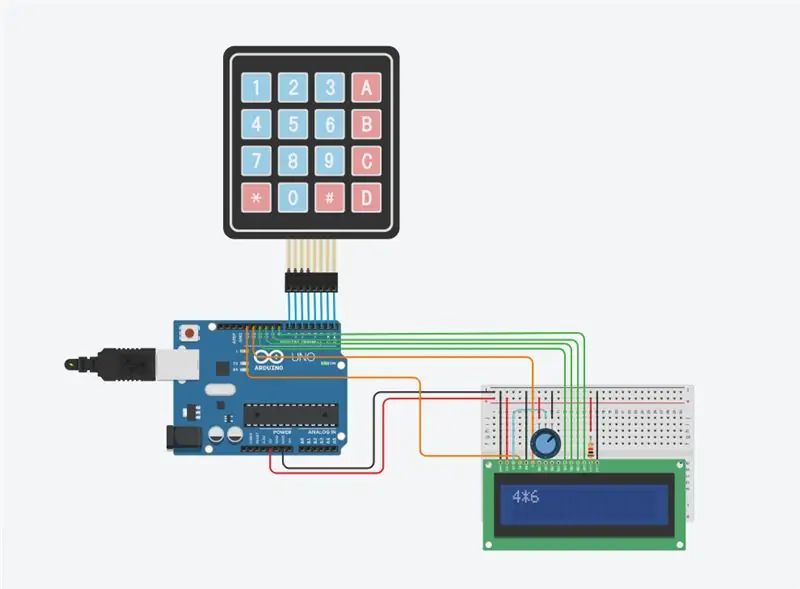
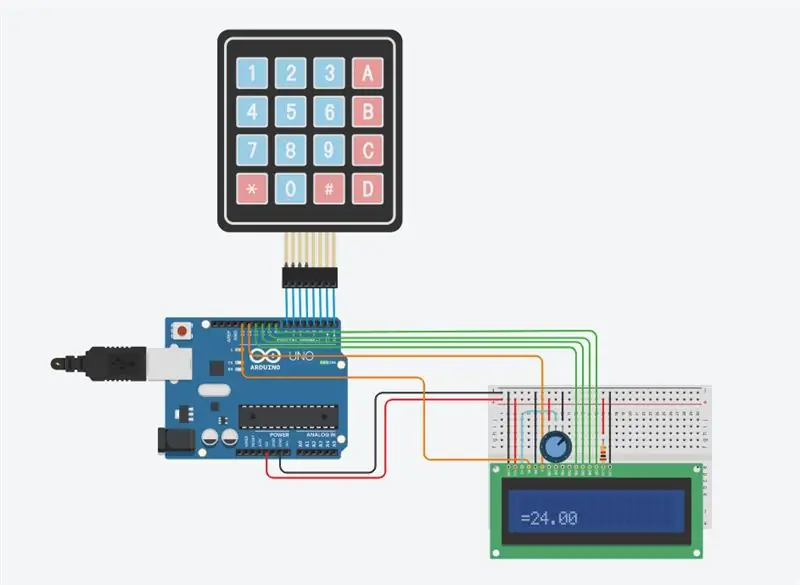
Ümid edirəm hamınız bu dərsdən zövq aldınız. Oxuduğunuz üçün təşəkkür edirik!
Saim.
Tövsiyə:
Kalkulyator üçün Klaviatura Qısayolları!: 4 addım

Kalkulyator üçün Klaviatura Qısayolları !!: Bu Təlimat sizə kalkulyator üçün bəzi faydalı klaviatura qısa yollarını göstərəcək.Lütfən kanalıma abunə olunTəşəkkürlər
Nextion/Arduino Kalkulyator: 3 addım

Nextion/Arduino Kalkulyator: Arduino Uno üçün faydalı bir kalkulyator. Kalkulyator, üslub baxımından Windows 10 ilə gələn standart kalkulyatora bənzəyir. Qeyd: Windows 10 kalkulyatorunun etdiyi elmi və proqramçı funksiyalarını ehtiva etmir, lakin bu funksiyalar
4 bitlik İkili Kalkulyator: 11 addım (şəkillərlə)

4 bitlik İkili Kalkulyator: Kompüterlərin təməl səviyyədə işləməsi ilə maraqlandım. Ayrı -ayrı komponentlərin istifadəsini və daha mürəkkəb vəzifələri yerinə yetirmək üçün lazım olan sxemləri başa düşmək istədim. CPU -da vacib bir əsas komponent
DIY VR Koşu Bandı- Basys3 FPGA-Digilent Müsabiqəsi: 3 addım

DIY VR Koşu Bandı- Basys3 FPGA-Digilent Müsabiqəsi: Masa üstü tətbiqlərinizi və oyunlarınızı idarə edə biləcəyiniz bir VR Koşu Bandı qurmaq istəyirsinizmi? Sonra doğru yerə gəldiniz! Adi oyunlarda ətraf mühitlə qarşılıqlı əlaqə yaratmaq üçün siçan və klaviaturadan istifadə edirsiniz. Buna görə də, göndərməliyik
Mash Up və LED Müsabiqəsi: Pez Dispenser Fənəri: 5 addım

Mash Up və LED Yarışması: Pez Dispenser Fənəri: Bu pez dispenser fənəridir. Çox parlaq deyil, ancaq açarları, qapı düymələrini və s
